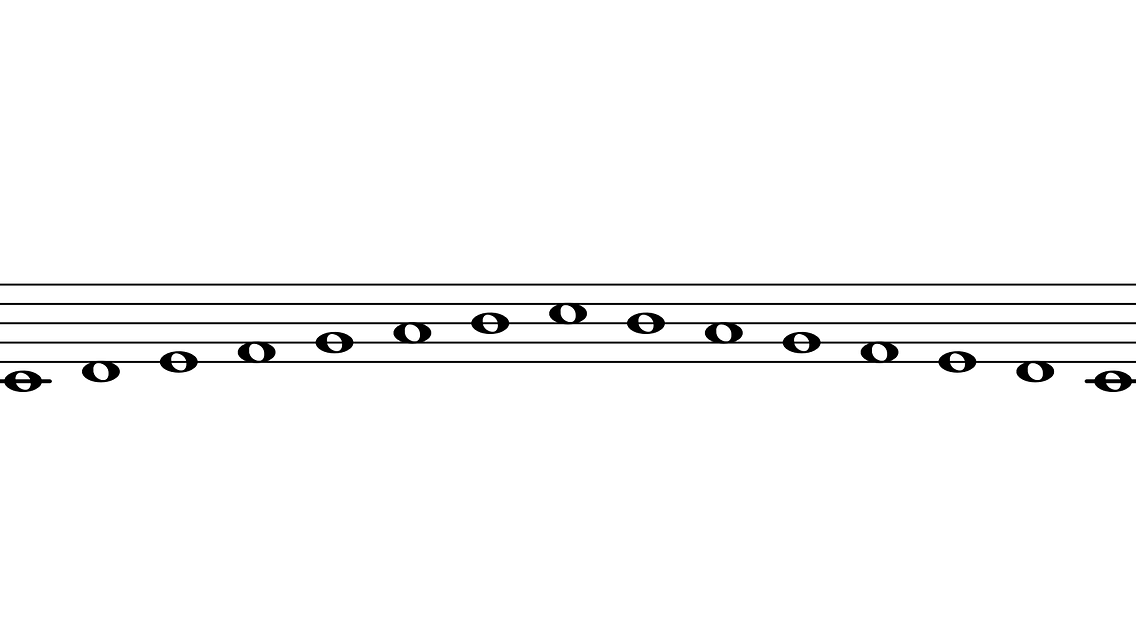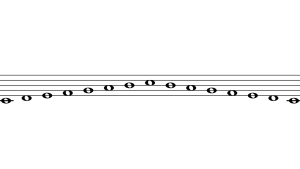前回は、KORG nanoKEY Studioについて、主にワイヤレス設定のやり方を取り上げました。

今回は、キーボード演奏の際に覚えておくと便利な機能や、演奏が楽しくなるスケール機能などについて解説します。
nanoKEY Studioのキーボードについて
nanoKEY Studioに25あるキーは、まるでコンピュータ用メカニカル・キーボードのような打鍵感。さすがにmicroKEY Airの鍵盤と比べると、違和感があると思います。

しかし、演奏用ではなく打ち込み用、パラメータ入力用として、このキーボードはとても使い勝手が良い「スイッチ」です。とはいえ、ベロシティ入力にもきちんと対応します。
 くらんけ
くらんけイニシエのハードウェア・シーケンサーのような、いかにも「データを打ち込んでいる」感覚が得られ、個人的には好印象です!
「Octave」ボタンで、プレイする音域を変更する
nanoKEY Studioのキーボードは25鍵ですから、わずか2オクターブ分のレンジしか持ちません。その領域外の音を演奏するためにOctaveボタンが用意されています。


Octave +または-ボタンを押すたびに、1オクターブずつ上下にシフトし、ボタンの点灯色が変わります。
「-1/+1で白」「-2/+2でピンク」「-3/+3で赤」「-4/+4で赤点滅」になり、「現在何オクターブ分シフトされているのか」が分かる仕掛け。
Octave +と-同時押しで、元のオクターブ(±0)に戻すことができますよ。
「Sustain」ボタンで、音を持続させる
このボタンを押しているうちにキーボードを弾くと、指を離しても音を持続させることができます。
ピアノやシンセのサスティン・ペダルを踏むのと、同じ効果ですね。
正確にはサスティンのMIDIコントロール・チェンジメッセージを送信…いや、この辺でやめておきましょう。笑
「スケール・ガイド機能」で、スケールを知らなくてもソレっぽく演奏できる
スケール・ガイド機能を使うと、nanoKEY Studioに登録された15種類の音階(スケール)に合わせて光るキーだけを弾く事で、誰もがそのスケールを外さず、音楽的に正しい演奏を行うことが可能。
アドリブ演奏をする時や、音楽理論を持たない初心者の方でも簡単に音楽的なプレイができる、嬉しい機能です。
演奏するスケール(音階)を設定する
実際に試してみましょう。本体の一番右にあるScale Guideボタンを押してみてください。


ご覧の通り白鍵にあたるキー(なぜかnanoKEYは黒)が、常時点灯しました。


これはデフォルトであるアイオニアン・スケールの構成音を示しています。現在のキーはCですから、今光っているのはCアイオニアン・スケール C,D,E,F,G,A,B ですね。
この光っている通りに弾けば、Cアイオニアン・スケールを外さずに演奏できる…というわけです。
演奏するスケールを切り替える
別のスケールに切り替えてみましょう。Shift/Tapボタンを押しながら、トリガー・パッド8(Scale +)を押してみてください。


リディアン・スケールに切り替わりました。Cリディアン・スケールは C,D,E,F#,G,A,B。その通りに光っています。


さらに次のスケールへはShift/Tapボタンを押しながらトリガー・パッドの8、前に戻す時は7を押します。
nanoKEY Studioには、計15種類のスケールが登録されていますので、お好きな音階を探ってプレイしてみてくださいね。
| スケール名 | スケール(Key=C) | 一口メモ(筆者主観) |
|---|---|---|
| メジャー1(アイオニアン) | C,D,E,F,G,A,B | 明るい響き |
| メジャー2 (リディアン) | C,D,E,F#,G,A,B | 緊張感のある響き |
| マイナー1(エオニアン) | C,D,Eb,F,G,Ab,Bb | 物悲しい響き |
| マイナー2(ドリアン) | C,D,Eb,F,G,A,Bb | 都会的な響き |
| マイナー3(フリジアン) | C,Db,Eb,F,G,Ab,Bb | エスニックな響き |
| メジャー・ブルース | C,D,Eb,E,G,A | 明るいロックな響き |
| マイナー・ブルース | C,Eb,F,Gb,G,Bb | ジャジーな響き |
| メジャー・ペンタ | C,D,E,G,A | 童謡・ポップスっぽい響き |
| マイナー・ペンタ | C,Eb,F,G,Bb | メジャーペンタより渋い響き |
| ラーガ・バイラブ | C,Db,E,F,G,Ab,B | インドっぽい響き |
| リュウキュウ | C,E,F,G,B | 沖縄っぽい響き |
| チャイニーズ | C,E,F#,G,B | 中華っぽい響き |
| ベース・ライン | C,G,Bb | I → VIIb → V など |
| ホールトーン | C,D,E,Gb,Ab,Bb | 全音音階 調性感がぼやける |
| 5th インターバル | C,G | 完全5度 |
演奏するキー(調)を切り替える
今度は演奏するキーを、デフォルトの"C"から別のものに切り替えてみましょう。Shift/Tapボタンを押しながら、Octaveボタンの+/−を押してください。


キーを切り替えると、そのキーのバックライトが数秒光るので、今どこのキーにいるのかが一目でわかりますよ。
「イージー・スケール機能」で、設定したスケール通りのメロディ&コードを指先一つで演奏する
イージー・スケール機能を使うと、先ほど設定したスケール通りのメロディ&コードだけをプレイできます。
Easy Scaleボタンを押してみてください。


この状態で白鍵を弾くとスケールに沿ったメロディだけを弾くことができ、黒鍵を弾くとスケールに沿ったコードを弾くことができます。
ためしにCアイオニアン・スケールが選ばれた状態で黒鍵を弾いてみたところ、以下のコードが演奏されました。
| 演奏したキーボード | 鳴った(打ち込まれた)コード |
|---|---|
| C3# | CM7 |
| D3# | Dm7 |
| F3# | Em7 |
| G3# | FM7 |
| A3# | G7 |
| C4# | Am7 |
| D4# | Bm7 |
なるほど…Cメジャー・キーのダイアトニック・コードが演奏されるわけですね。何気にセブンスになってますから、響きが華やか。
こうして白鍵と黒鍵を組み合わて弾くことで、選択されたスケールに沿った、音楽理論的にマチガイのない演奏ができるわけです。便利ですよね。
今回のまとめ
以上nanoKEY Studioの「キーボード」に関係する機能について解説しました。
次回以降も「タッチパッド」や「トリガーパッド」といった、入力デバイスごとに機能を紹介していく予定です。